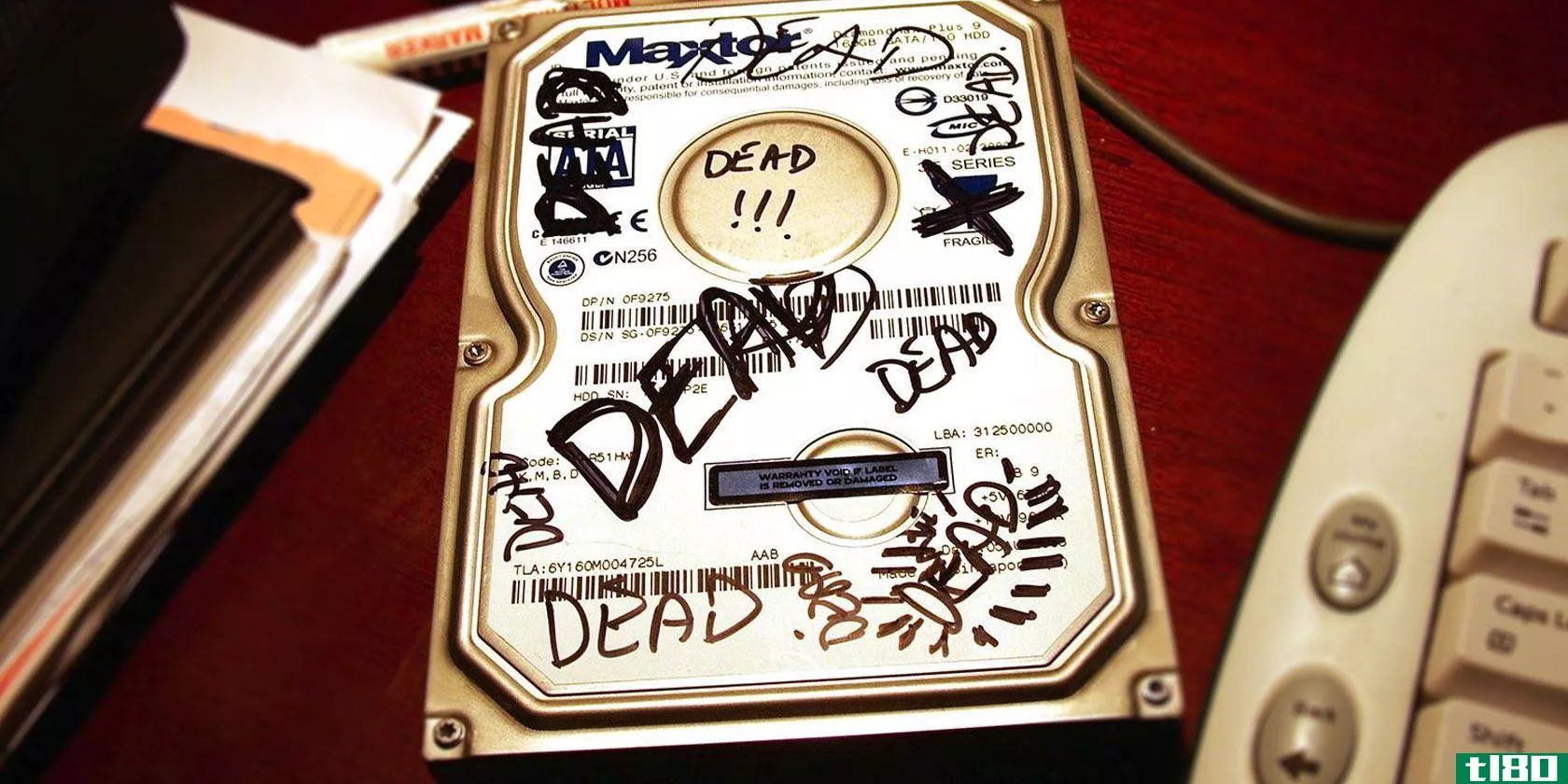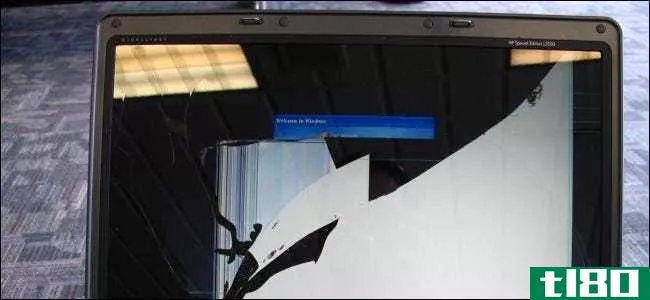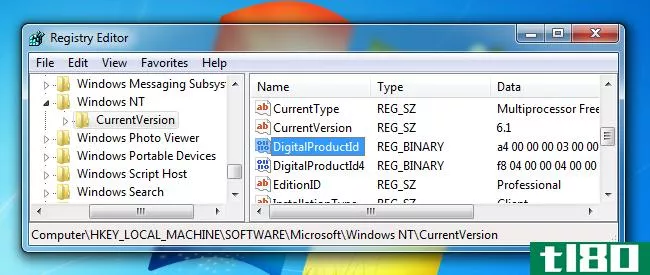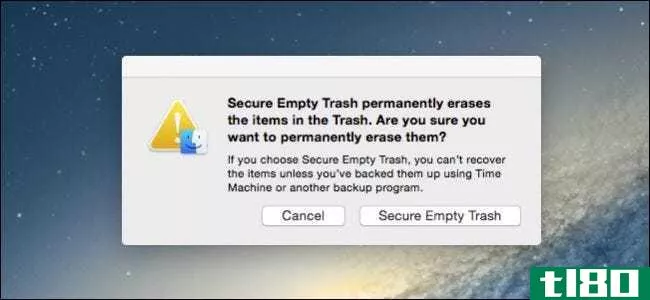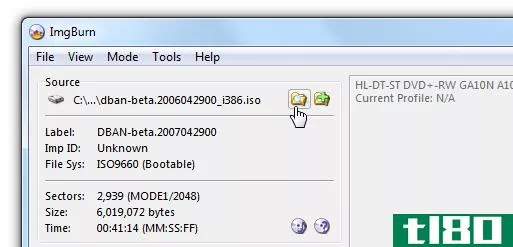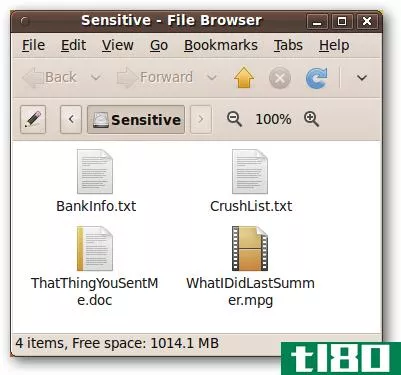如何从死机或已擦除的硬盘中恢复数据?
亲爱的tl80,
我有一个硬盘,上面有很有价值的信息,但我似乎无法访问它,因为硬盘已经损坏或被擦除。有没有办法让我看看车上有什么东西然后把它弄下来?
真的,开车送医护人员
亲爱的医护人员,别担心,我们不会问你从哪里得到的驱动器,但有很多方法可以检查它,看看是否有任何数据是可恢复的。只要花一点时间,使用合适的工具,再加上一些小心,您就可以从驱动器中获取一些数据。
第一步:组装工具并检查驱动器的状况

要做的第一件事是确保您拥有将此驱动器安全连接到另一台计算机所需的工具。理想情况下,您将拥有某种SATA/IDE到USB电缆或USB驱动器箱或底座,可以轻松地将驱动器装入并连接到计算机。当然,如果你有一个桌面,喜欢弄脏你的手,你可以尝试安装驱动器作为一个内部的,但外部连接更快,更容易。
接下来,看看驱动器本身。有什么损坏吗?别针是弯的还是断了?在您尝试任何可能进一步损坏驱动器的操作之前,请确保驱动器状况良好,可以实际使用。如果驱动器的物理损坏太大,无法尝试恢复,您可能需要采取更严厉的措施,我们将稍后讨论。如果一切正常,并且您拥有将驱动器连接到系统所需的设备,我们可以继续。
第二步:抓取一些数据恢复软件并连接驱动器
在做其他事情之前,确保您的防病毒和反恶意软件工具是最新的。您不知道在该驱动器上会发现什么,并且不希望它在驱动器连接到活动系统后开始行为错误。一旦完成了这些操作,现在是下载和安装一些数据恢复工具的时候了。下面是我们喜欢的几个:
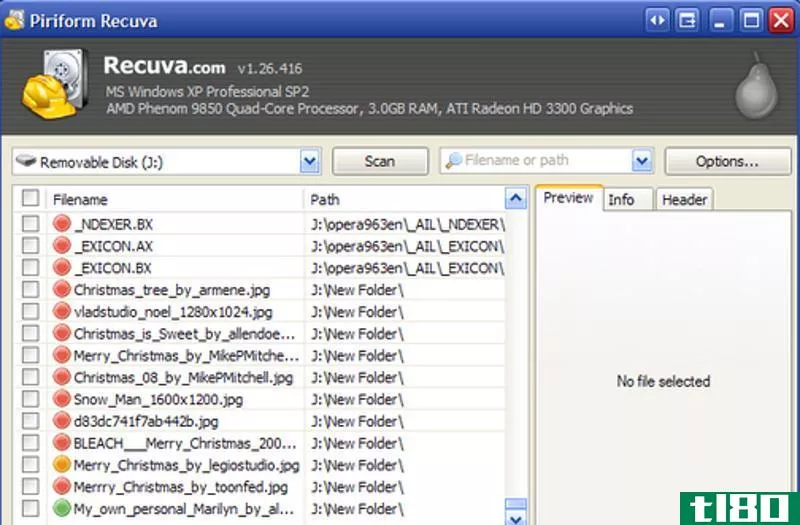
Recuva(Windows,免费):就个人而言,Recuva是不可或缺的。Recuva是由CCleaner背后的同一个人**的,它使数据恢复变得简单而容易。如果您只对浏览和恢复驱动器上选定的文件感兴趣,Recuva是一个很好的选择。或者,也可以查看Windows的Undelete Plus。
- FileSalvage(OS X,80美元):Mac的文件修复会让你赚大钱,但它是在OS X中从连接的硬盘上提取数据的最佳工具之一。它几乎可以在多种分区类型上恢复任何类型的文件,并以能够从损坏的驱动器和损坏的介质中恢复而自豪。如果你想要另一个选择,试试Mac的数据拯救(100美元)。
- TestDisk(Win/OS X/Linux,免费):如果您不怕命令行,TestDisk是一个开源实用程序,可以针对几乎任何平台或分区类型运行。它在快速恢复数据方面做得很好,而且不会对要恢复的驱动器进行不必要的写入。

用于驱动器恢复的可引导Linux发行版:如果您不想乱搞应用程序(或付费),可以考虑烧录一张可引导CD或USB盘,上面有BackTrack、Bart PE或SpinRite,这样您就可以引导到一个不是主驱动器的操作系统,避免写入或触摸要从中恢复的驱动器,并针对该驱动器运行一系列高效且完全免费的恢复和取证工具。罗曼索托摄。
许多这样的工具可以从格式化的驱动器中恢复,特别是在数据没有被覆盖的情况下。我们之前已经讨论过这个主题,并使用Knoppix作为我们的可引导linux发行版,但是这些步骤也适用于我们提到的那些步骤。要阅读更多内容,请查看Linux.com上的这本旧的但仍然非常准确的指南,以了解如何从格式化驱动器中恢复。
请记住,使用要从中恢复数据的驱动器的次数越少越好。当您从驱动器中读取数据时,您有可能会加剧它可能造成的任何损坏。向驱动器写入的内容越多,就越有可能覆盖要恢复的内容。可引导linux发行版—其中许多发行版预装了TestDisk之类的工具(以及其他更高级的工具)—如果您熟悉该方法,并且对恢复整个分区或使不可引导驱动器再次可引导感兴趣,那么这是最好的方法。如果你只是在寻找文件,并且你知道驱动器是在Windows系统或Mac中,那么一个独立的应用程序是一个更简单的方法。
第三步:拿出大炮(还有你的钱包)
好的,所以驱动器是物理损坏的,已经被擦除和覆盖,或者没有其他你尝试的工作,你真的,真的需要它的数据。你甚至愿意为此付出很多。我们不会问为什么,但现在是时候请专业人士来了。格伦·弗莱什曼摄。
拿起电话,给DriveSavers和OnTrack的人打电话,看看他们能为你做些什么。我在OnTrack有过很好的经验。DriveSavers是众所周知的,受到人们的喜爱,因为他们在2001年9月11日之后提供免费的硬盘恢复服务,最近还帮助Wired的Mat Honan从史诗般的黑客攻击中恢复过来。这两家公司在提取数据方面都做得非常出色,即使是从已经格式化、覆盖甚至严重物理损坏的驱动器上。不过,请记住,根据DriveSavers的说法,这些服务通常运行在数万美元的范围内(感谢您伸出援手!)更高。
如果该驱动器是您的,或者您从该驱动器获取的数据很有价值,我们强烈建议您确保您的数据已在本地和联机进行备份。毕竟,能够快速恢复数据比每次驱动器出现故障时都要跳过这些限制要好得多。记住,每个硬盘最终都会出故障,这只是时间问题。现在走吧,好好利用这些知识,恢复健康!
真的,生活黑客
有问题或建议问生活黑客?发送给[email protected].
标题照片使用萨什金(Shutterstock)和费尔格雷戈里(Shutterstock)。
- 发表于 2021-05-25 15:07
- 阅读 ( 91 )
- 分类:互联网
你可能感兴趣的文章
SSD真的可以安全地删除您的数据吗?下面是方法
... 当然,不可能永远存在预调零块。虽然SSD知道如何将指针重定向到预调零的块,但它不知道操作系统标记的未使用块。这就是修剪的步骤。TRIM命令允许操作系统通知SSD哪些块可用于预调零,从而节省时间并保持写入...
- 发布于 2021-03-11 19:03
- 阅读 ( 380 )
如何使用mac的磁盘实用程序对驱动器进行分区、擦除、修复、还原和复制
...载任何特殊的可引导工具。 访问磁盘实用程序 相关:如何像冠军一样使用macOS的聚光灯 要访问macOS中的磁盘实用程序,只需按Command+Space打开Spotlight search,在搜索框中键入“磁盘实用程序”,然后按Enter。也可以单击dock上的Laun...
- 发布于 2021-04-06 23:06
- 阅读 ( 211 )
如何从死机中恢复文件
...0种最聪明方法 拔出硬盘并将其放入另一台计算机 相关:如何将旧硬盘转换为外置硬盘 如果您的计算机无法引导Linux live CD或Windows installer光盘,其硬件组件可能已在您身上死亡。如果是这样的话,有一些好消息——虽然电脑的...
- 发布于 2021-04-08 11:03
- 阅读 ( 165 )
为什么删除的文件可以恢复,以及如何防止它
...描硬盘上删除的文件,并允许您恢复它们。 阅读更多:如何恢复您意外删除的照片、图片或文件 阻止恢复已删除的文件 如果您的计算机上有机密的私人数据,如财务文件和其他敏感信息,您可能会担心有人会恢复您删除的文...
- 发布于 2021-04-09 05:01
- 阅读 ( 200 )
如何找到丢失的windows或office产品密钥
...,否则人类无法读取。你不是吗? 相关:初学者极客:如何在你的电脑上重新安装Windows 我们真的不知道为什么微软会不遗余力地让用户很难看到他们软件的产品密钥,特别是因为这些密钥存储在注册表中,如果不是人类的话,...
- 发布于 2021-04-09 07:21
- 阅读 ( 247 )
如何从windows、mac或可引导磁盘擦除驱动器
...加密是可以保证工作的。 windows 10(和windows 8) 相关:如何准备一台电脑,平板电脑,或**之前** Windows10提供了一种内置的方法,当你把电脑传给别人时,可以擦除你的系统驱动器。打开设置应用程序,导航到更新和安全>恢...
- 发布于 2021-04-10 03:00
- 阅读 ( 190 )
如何安全地清空osx中的垃圾
...是什么。 安全擦除并不是一个新概念,我们已经解释了如何在Windows中执行它。在讨论Finder及其首选项时,我们顺便提到了在osx上执行安全擦除的能力。今天我们要向您展示在OSX中执行安全擦除的三种方法。 命令是选项 Option或...
- 发布于 2021-04-10 11:22
- 阅读 ( 133 )